Эта статья поможет тем, кто забыл пароль на вход в Windows 7 и кому теперь нужно сбросить или изменить пароль входа в систему в Windows 7. В процессе восстановления мы не используем никакого специального программного обеспечения, все что нам понадобится, это установочный диск с Windows 7. Если под рукой его нет, то сойдет и диск восстановления. Кстати, приведенная инструкция по изменению забытого пароля подходит не только для Windows 7, но и для Windows Vista.
Важное замечание! В приведенной инструкции от вас потребуются определенные манипуляции с реестром. Будьте крайне осторожны и внимательно следуйте инструкции. И помните: любые вмешательства в реестр потенциально опасны и могут привести к неработоспособности системы. Так же следует помнить, что после сброса пароля, все зашифрованные под данным аккаунтом файлы станут недоступны.
- Ставим загрузочный диск и начнем процедуру восстановления пароля в Windows 7.
- После загрузки меню диска, выбираем «Восстановление системы»
- В окне выбора способа восстановления выбираем пункт «Командная строка»
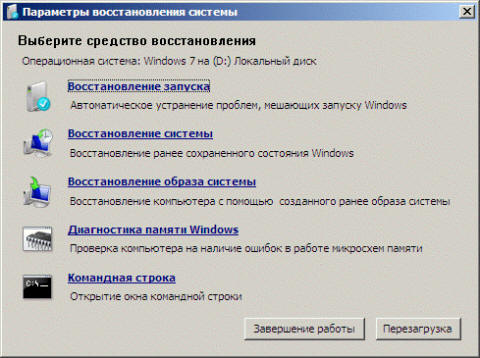
- Теперь необходимо получить доступ к реестру. Наберите «regedit» и нажмите «Ввод»:
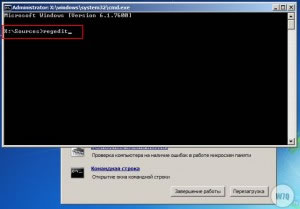
Изменение пароля от аккаунта в windows 7 - Откроется окно редактирования реестра. Выделите пункт «HKey_Local_Machine»:
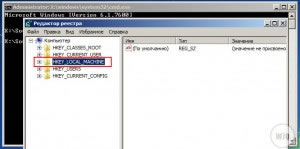
Изменение пароля от аккаунта в windows 7И из меню «Файл» выберите пункт «Загрузить куст…»:
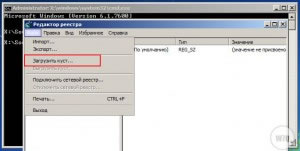
Изменение пароля от аккаунта в windows 7 - Откроется окно, где вам будет предложено выбрать файл для загрузки. Вам нужен файл «system», который находится на системном диске в папке «Windows/system32/config/». В моем случае, это находится на диске D:
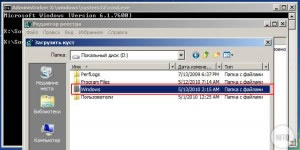
Изменение пароля от аккаунта в windows 7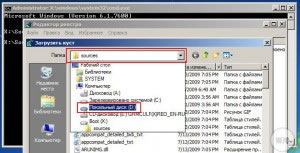
Изменение пароля от аккаунта в windows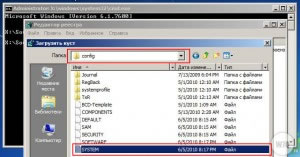
Изменение пароля от аккаунта в windows 7Выделите файл и нажмите «Открыть».
- Вам предложат выбрать название для новой ветки. Название значение не имеет, задайте любое слово, например W7Q, как в примере:
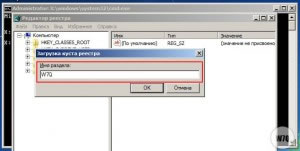
Изменение пароля от аккаунта в windows 7 - Теперь откройте ветку «HKey_Local_Machine» и найдите там вновь созданный пункт с вашем названием. Откройте его и выделите раздел «setup»:
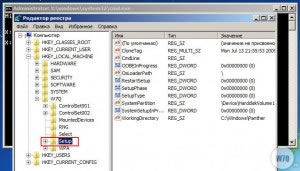
Изменение пароля от аккаунта в windows 7 - Справа вы увидите список значений. Выделите «SetupType»:
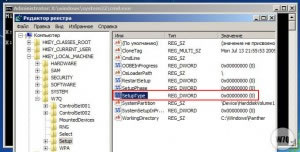
Изменение пароля от аккаунта в windows 7Дважды щелкните по нему кнопкой мыши и в поле «Значение» введите «2″, как показано на рисунке:
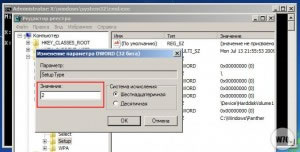
Изменение пароля от аккаунта в windows 7Нажмите «ОК».
- Проделаем аналогичную процедуру с пунктом CmdLine, только в поле значение введите «cmd.exe»:
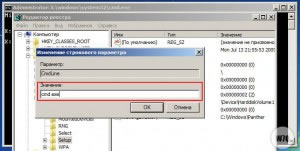
Изменение пароля от аккаунта в windows 7И нажмите «ОК».
- Теперь закройте окно «Редактирование реестра», после чего в командной строке (она у вас все еще открыта) заново введите команду «regedit» и нажмите «Ввод».
- Идите в уже знакомый нам раздел «HKey_Local_Machine» и выделите мышкой вашу ветку реестра:
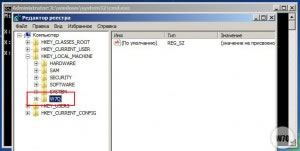
Изменение пароля от аккаунта в windows 7 - Откройте меню «Файл» и выберите раздел «Выгрузить куст…»:
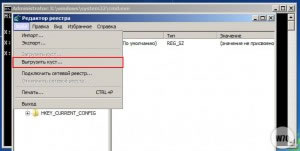
Изменение пароля от аккаунта в windows 7 - Закрывайте все окна и перезагружайте компьютер. Не забудьте вынуть загрузочный диск из дисковода.
- При первой загрузке системы вы вместо привычного экрана запроса пароля увидите командную строку. Введите в ней команду «net user <имя вашего пользователя> <новый пароль>», как показано на картинке ниже:
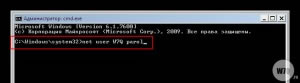
Изменение пароля от аккаунта в windows 7Обратите внимание на несколько нюансов:
- Имя пользователя — это имя аккаунта под которым вы работаете в windows 7.
- В случае выше это имя состоит из одного слова. Если ваше имя включает в себя несколько слов, разделенных пробелом (например, Вася Пупкин), то писать его надо в кавычках и команда будет выглядеть так: net user «Вася Пупкин» parol
- После выполнения команды закройте окно и загрузка продолжится в обычном режиме. На экране ввода пароля введите новый, только что заданный пароль
Поделиться с друзьями
Комментариев нет.
Для того, чтобы оставить свой комментарий вам необходимо войти или зарегистрироваться на сайте.

